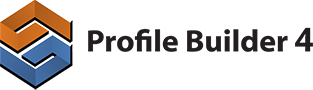
機能概要
モデリング強化機能は、本機能を使ったオブジェクトはプロファイルメンバー、アセンブリと呼び、パラメトリックモデリングを可能としモデリングの高速化を実現します。
複雑な形状のモールディングやガードレールや外構フェンス、電灯や電柱レイアウトやH鋼材の作成やファブリケーションなどインテリアからエクステリア、ランドスケープや土木施工表現など幅広い分野で効率化が図れます。
機能紹介
- オリジナルのオブジェクトを作成しパラメトリックに配置が可能
- フォローミーツールのように断面形状からパスに沿って3Dオブジェクトを作成できますが、形状の長さをパスの長さで情報を保持するため、折れ曲がった形状などの表面積、体積、長さが正確に取得できます。
- パラメトリックな穴や開口部を作成できる「穴ツール」を搭載
- 曲面パスに沿ったオブジェクトの配置が可能
- 任意で設定したスパンでオブジェクトを配置することが可能
- スロープ(角度のある面)にオブジェクトを面に沿って配置することが可能
- 断面形状の異なるオブジェクトを接合した場合、トリムして納めます。
新機能(Profile Builder 4)紹介

Profile Builder 4では、様々な強力な機能が追加されました。
 1.結合ツール
1.結合ツール
複数のプロファイルメンバーまたはアセンブリを結合するツールです。
下図では3つのアセンブリを選択して、結合ツールを実行しました。
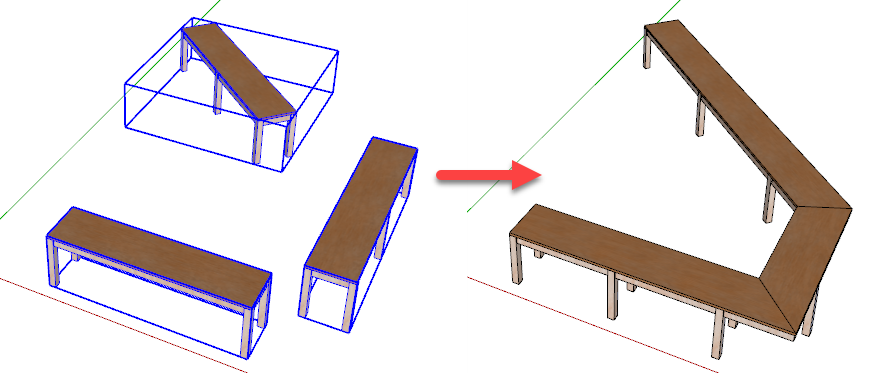
 2.拡張または分割ツール
2.拡張または分割ツール
「拡張または分割ツール」が、アセンブリに対しても機能するようになりました。
Profile Builder 4では、プロファイルメンバーに加えて、アセンブリでも「拡張または分割ツール」を使うことができます。複雑なアセンブリも自由に伸縮したり分割することができます。
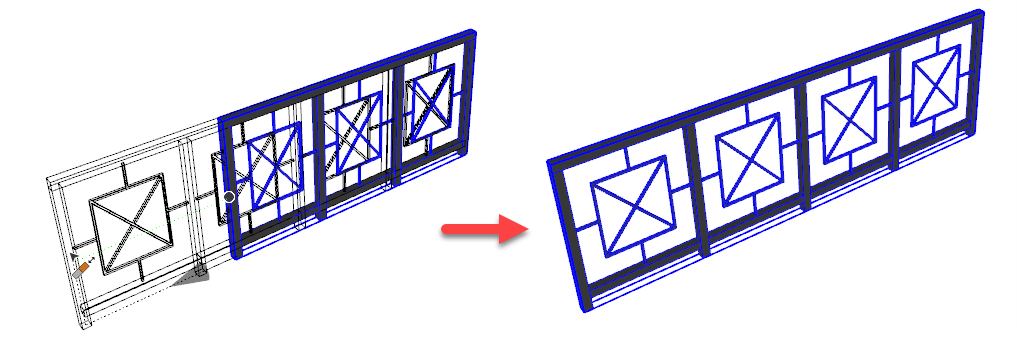
また、「拡張または分割ツール」で閉じたパスのプロファイルメンバーやアセンブリにギャップ(隙間)を作成できるようになりました。
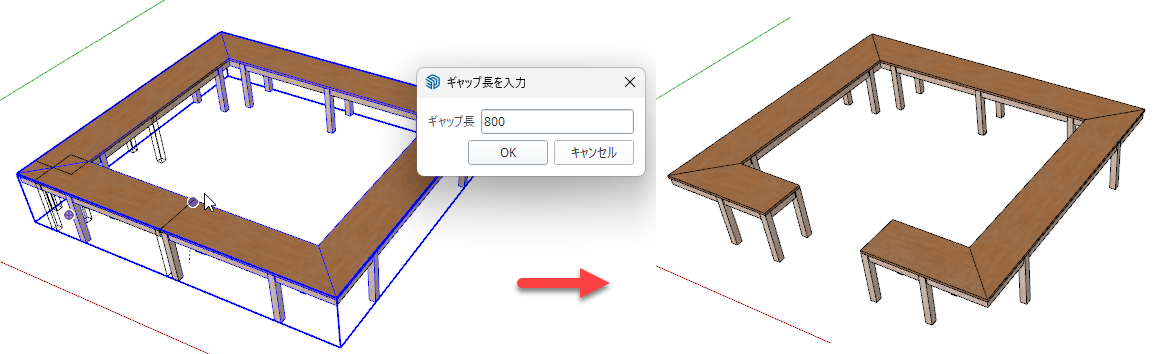
3.アセンブリ配置ポイントツール
「アセンブリ配置ポイントツール」で簡単に挿入ポイントを設定できるようになりました。
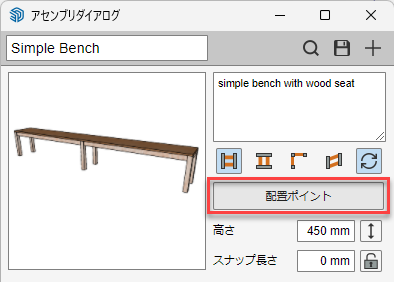
上図赤枠の「配置ポイント」ボタンをクリックすると下図②のように立面ビューが表示されます。立面の任意のポイントをクリックしてアセンブリの新しい挿入ポイントを設定します。
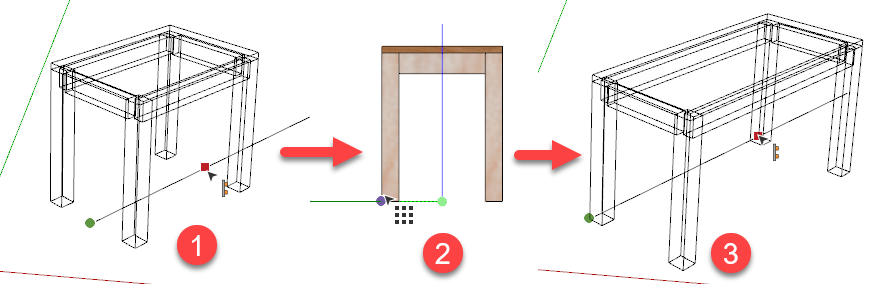
4.アセンブリ高さツール
アセンブリの高さ アセンブリを伸縮するための「アセンブリ高さツール」が搭載されました。
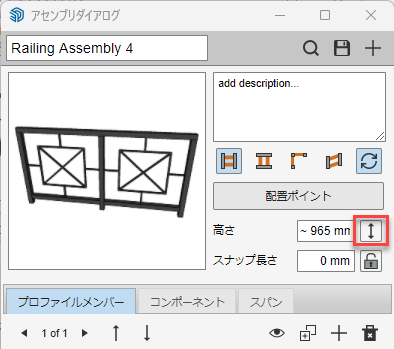
アセンブリダイアログの上図赤枠をクリックすると立面ビューに切り替わります。下図のように赤い線を移動してストレッチ プレーンの位置を設定して、青い線を移動して高さを設定します。自由なストレッチが可能になりました。
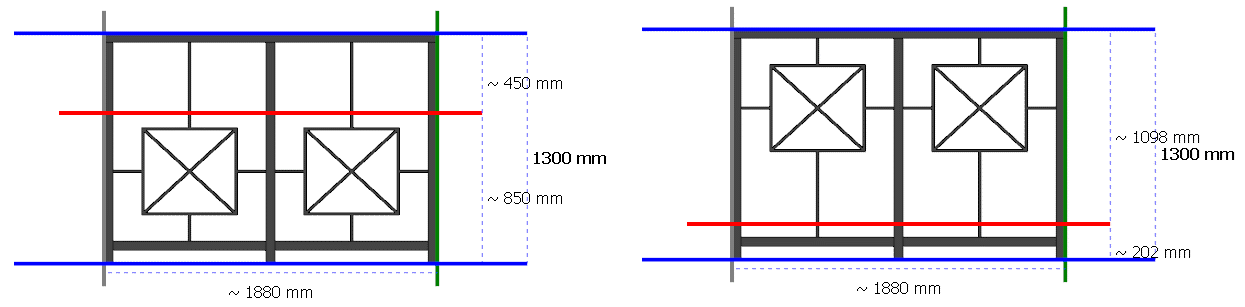
5.穴あけツール
「穴あけツール」が機能強化されました。
下図の②、③、④が穴あけダイアログに新しく追加されたツールです。作成した穴を選択して移動やコピーをしたり属性を変更できるようになりました。
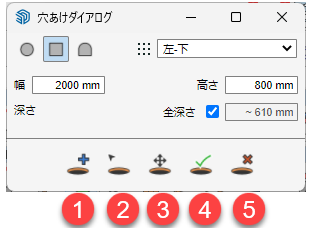
①オブジェクトに穴を追加
②プロファイルメンバーまたはアセンブリから穴あけを選択
③プロファイルメンバーまたはアセンブリ内の穴あけを移動
④選択された穴あけに属性を適用
⑤プロファイルメンバーまたはアセンブリから穴あけを削除
6.ライブ編集機能
アセンブリの「ライブ編集」の機能が追加されました。
このモードでは、アセンブリダイアログでの設定への変更が選択したアセンブリに自動的に適用されます。ライブ編集モードにするには、アセンブリを右クリックして、Profile Builder 4>アセンブリのライブ編集 を選択するか、アセンブリを選択して、[アセンブリの属性を適用] ボタンをダブルクリックします。
7.スケール最小/最大
アセンブリコンポーネントの大きさをランダムに拡大、縮小する設定が追加されました。
アセンブリダイアログのコンポーネントタブにある「スケール最小/最大」の項目に数値を入力して指定します。
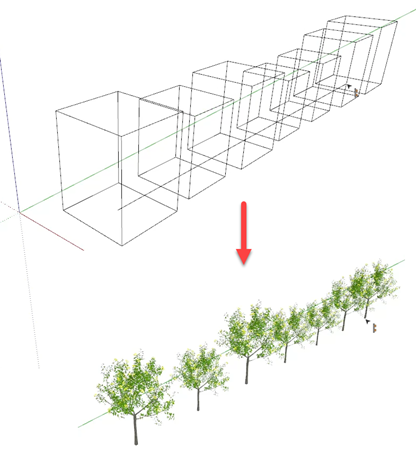
8.パスのポイント追加
作成済みのプロファイルメンバーとアセンブリにパスのポイントを追加できるようになりました。パスのポイントを追加したいプロファイルメンバーまたはアセンブリを右クリックして Profile Builder 4 >パスにポイントを追加 を選択します。
9.トリムツール(ソリッド)
「トリムツール(ソリッド)」で複数のプロファイル メンバーを同時にトリムできるようになりました。
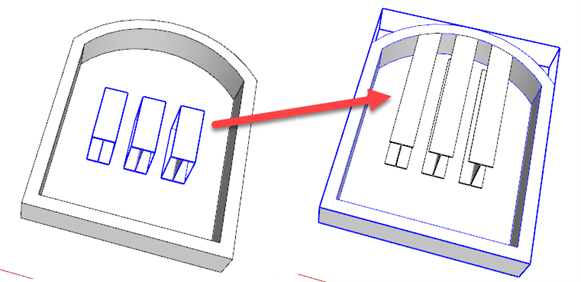
10.トリムツール(面)
「トリムツール(面)」が 2 つの面へのトリミングをサポートするようになりました。
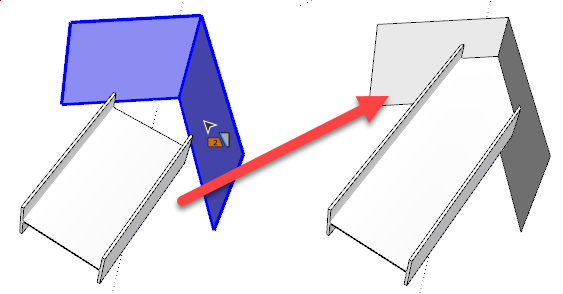







<株式会社アルファコックス>
建築・土木・インテリア関連CG・
3Dモデルソフトウェアの販売・サポート